分享最实在的玩机技巧,洞察最前沿的科技资讯!大家好,这里是手机科技园!
我们在生活中,有时候需要扫描文件,你一定想到去复印店,其实手机就自带扫描仪功能,下面教你用这两种方式打开,学会以后不用跑复印店了。

一、扫描纸质文稿
现在的智能手机都自带备忘录应用,我们首先在桌面上找到「备忘录」,打开后选择笔记功能,然后点击右下角的“ + ”号按钮。
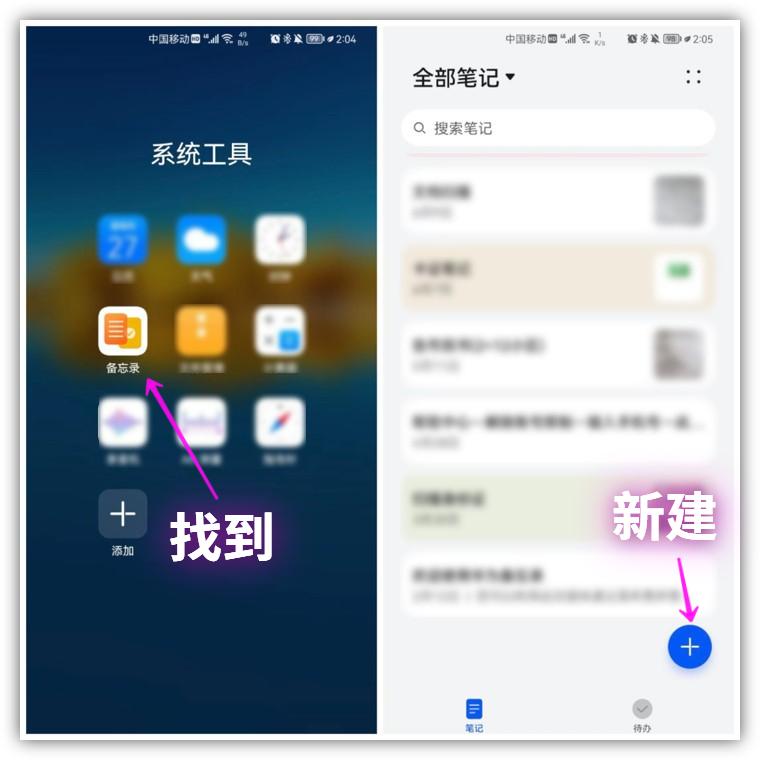
随后新建一个空白笔记,点击键盘上方的「图片」按钮,底部会出现4个选项,如果你需要扫描文稿,就选择「文档扫描」功能。
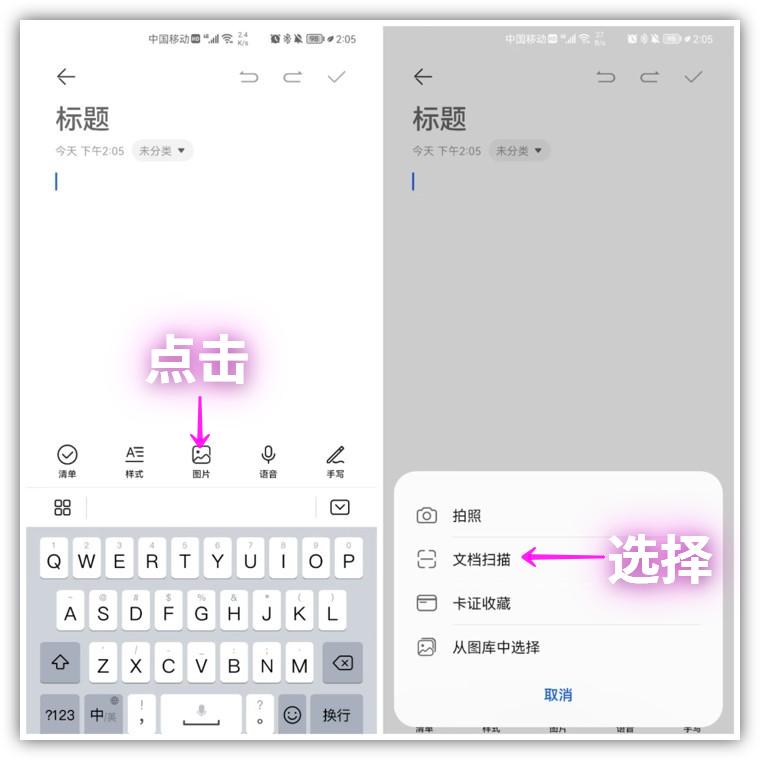
接下来自动打开相机,将纸质文稿放在镜头前,取景框会识别文稿范围,立即按下快门键,当你有多份文稿时,支持连续扫描。
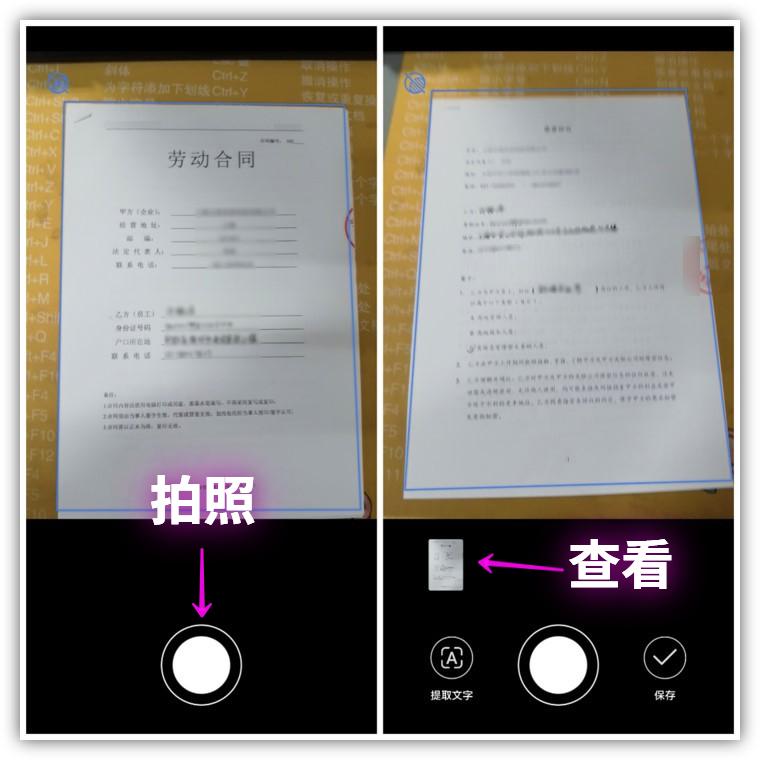
查看扫描出来的文稿,觉得不满意可以删除、重拍、手动矫正、文档去阴影;此外我们还能提取纸上文字,纸质文稿秒变电子档!
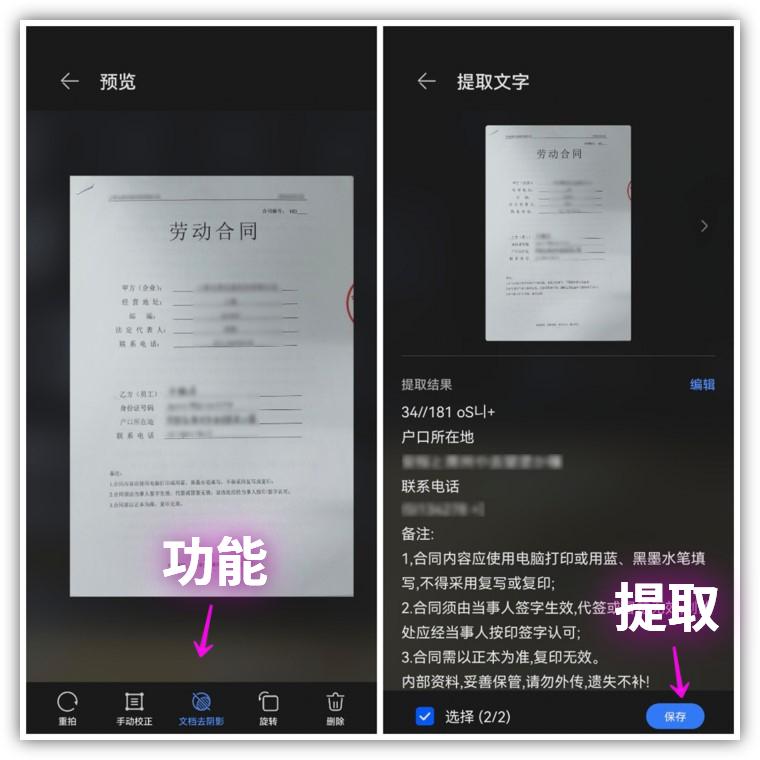
二、扫描身份证
如果你想扫描身份证,返回到笔记中,选择「卡证收藏」功能,然后将身份证放置于取景框内并拍下,紧接着再将另一面也拍下。

下面我们来查看效果,同样支持手动裁剪,拖动蓝色矩形框四周的小白点,固定好身份证卡片大小,不要留下杂边,然后点击保存。
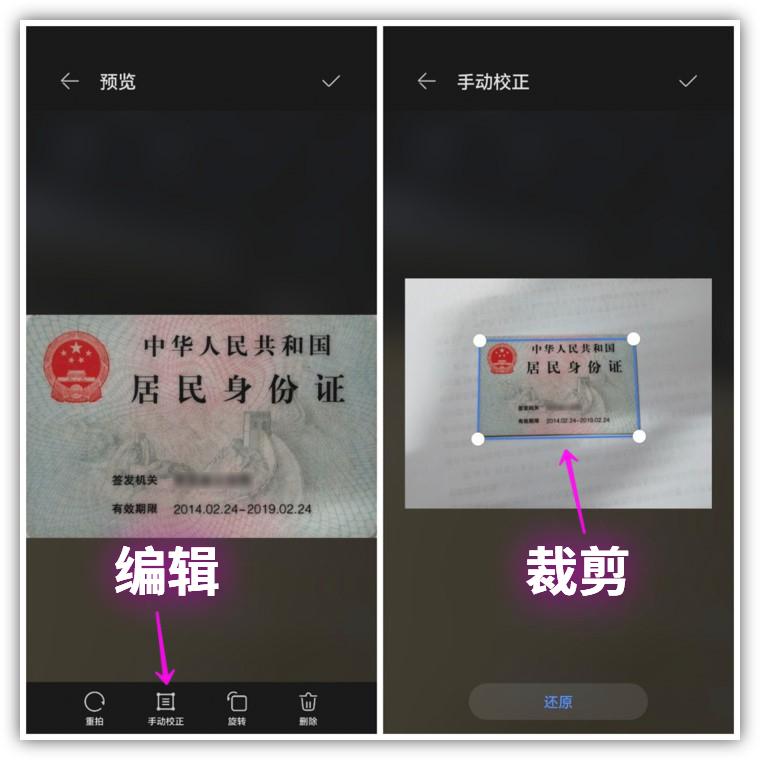
防止别人盗用我们的身份证,在保存预览的时候添加水印,支持全屏水印和文字水印,水印内容可以自定义,两种水印结合使用。
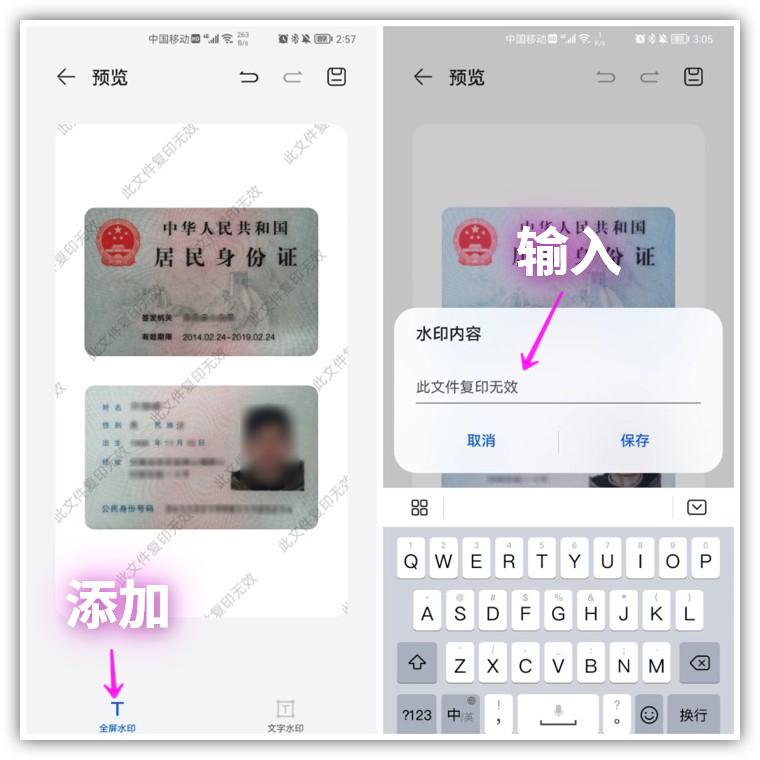
最后将扫描出来的身份证,保存到备忘录笔记,打开后点击右下角的「更多」,选择「打印或生成PDF」,即可将身份证打印出来。
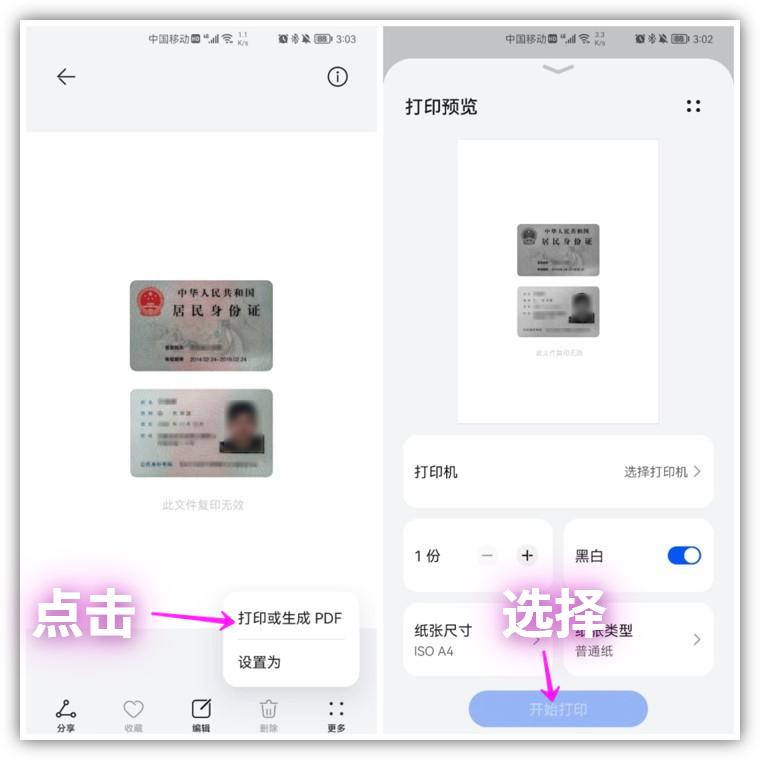
当你发现备忘录里没有扫描功能,可以借助「掌上识别王」,不仅能扫描文稿、身份证,还能识别表格、植物、票据等上百种功能。
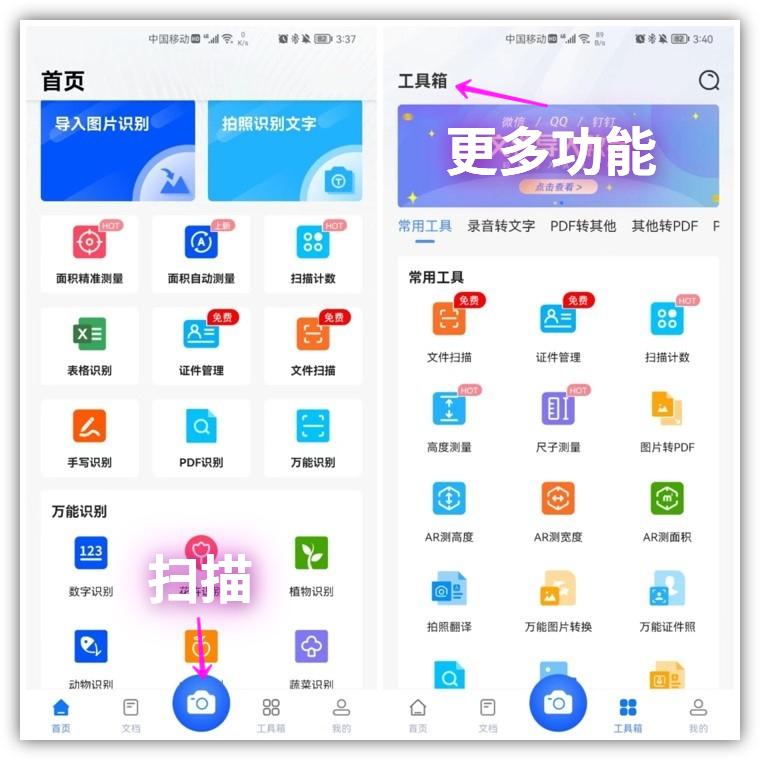
写在后面:
今天的内容就到这里了,如果你觉得还不错,可以分享给家人朋友,这样能够帮助到更多的人哦。
手机自带扫描仪!用上面这两种方式打开,学会以后再也不用跑复印店了。






